• указатель на стандартный ввод stdin: stdin://[mpeg1:mpeg2]. Как и в случае с программным каналом (fifo:// MRL), Xine предполагает, что вход идет в формате mpeg2, если ему явно не указано противное.
• указание на DVD-диск: dvd://VTS_xx_y.VOB. Отличие этого варианта от задания источника в виде file:// MRL состоит в том, что Xine читает данные непосредственно с DVD, не используя файловую систему.
• vcd://track - Воспроизводится указанный трек с VCD.
• html://server.somewhere.tld/foo/bar.mpg. Xine обращается к указанному URL и пытается воспроизвести файл.
В окно MRL-браузера вы вначале должны выбрать тип источника, щелкнув левой кнопкой мыши по одной из кнопок в поле окна, обозначенном словом «Source». Не могу вам сказать, что произойдет после выбора VCD, DVDили CDA- не было у меня дисков в этих форматах. Если же вы выберите вариант file, то в основном поле окна отобразится содержимое текущего каталога. Дальше можно перейти в любой каталог вашей файловой структуры (в том числе в каталог, куда смонтирован CD-ROM) и выбрать файл для воспроизведения. Проще всего переходы по структуре каталогов осуществлять, щелкая мышью по нужному каталогу (чтобы переместить на него подсветку), а затем щелкая по кнопке Select. Когда вы уже добрались до нужного файла и переместили на него подсветку, нужно вместо Selectщелкнуть по кнопке с изображением треугольника. Начнется показ выбранного фильма в окне просмотра. Если же после выбора файла щелкнуть по кнопке Select, то для начала воспроизведения придется воспользоваться упоминавшейся выше кнопкой панели управления с изображением треугольника.
Окно MRL-браузера можно закрыть щелчком по кнопке Dismiss. Можно также одним щелчком правой кнопки мыши по свободному полю в окне просмотра разом закрыть все вспомогательные окна (включая окно панели управления). Тот же эффект достигается нажатием клавиши ‹G› (обратно на экран они вызываются тем же способом).
Все фильмы (или файлы), которые вы просматривали в текущем сеансе работы с программой, запоминаются в списке просмотренных фильмов (или плей-листе - playlist). Этот список можно просмотреть в отдельном окне (рис.15.37), которое называется Playlist Editor. Вызвать его на экран можно щелчком по четвертой слева кнопке на панели управления xine. В список можно добавлять фильмы (кнопка Addсправа) или удалять из него как отдельные позиции, так и весь список разом с помощью кнопок в нижней части окна (всмотритесь в изображения над кнопками и вы поймете из назначение). Можно также сохранить список фильмов (кнопка Save) или загрузить ранее сохраненный список (кнопка Loadв правой стороне окна).

Рис. 15.37. Список фильмов / файлов (playlist)
Программа имеет еще одно вспомогательное окно, о котором стоит упомянуть (рис.15.38). Оно появляется после нажатия на пятую слева кнопку на панели управления. Назначение этого окна состоит в изменении некоторых параметров вывода изображения на экран и изменения “шкурок” (skins), то есть изменения внешнего вида окон. Впрочем, имеющиеся в этом окне ползунки изменения яркости, контраста и других параметров изображения в текущей версии (0.9.8) не работают. А вот «шкурки» можно менять и даже добавлять новые, скачивая их из Интернета (так же как в программах XMMS или Winamp). Для смены «шкурки» достаточно выбрать ее имя щелчком кнопки мыши по ее имени в правой части диалогового окна изменения параметров (рис. 15.38).
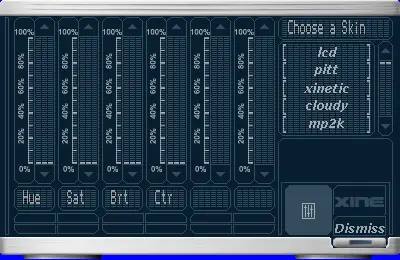
Рис. 15.38. Окно изменения параметров
А теперь вернемся к описанию панели управления программы xine, изображенной на рис. 15.35. После того, как вы выбрали файл для воспроизведения, имя этого файла высвечивается на панели. Если воспроизведение не началось автоматически, можно запустить его, щелкнув по треугольнику, расположенному в верхней части круга (или круглой «ручки») на правой стороне панели. Остальные значки на этом круге выполняют следующие функции (перечисление идет по часовой стрелке):
• остановить воспроизведение;
• начать воспроизведение следующего фильма из списка (плей-листа);
• извлечь носитель из дисковода (естественно, не работает, если загружен файл с жесткого диска);
• начать воспроизведение предыдущего фильма из списка (плей-листа);
• пауза / продолжить воспроизведение.
Читать дальше


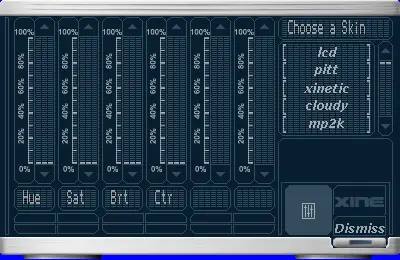




![Кристи Фанк - Грудь. Руководство пользователя [litres]](/books/392018/kristi-fank-grud-rukovodstvo-polzovatelya-litre-thumb.webp)






